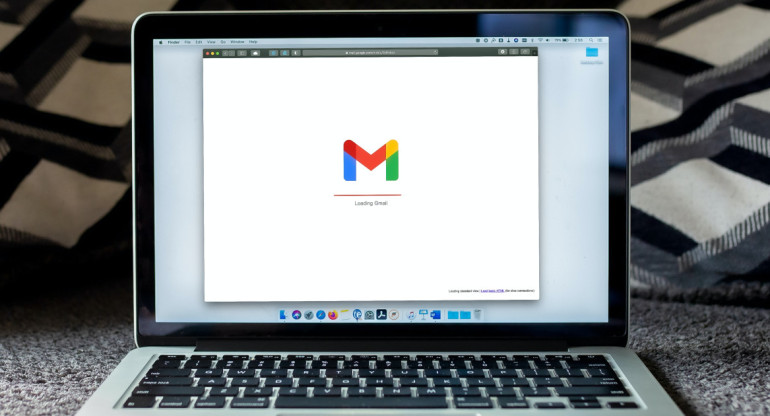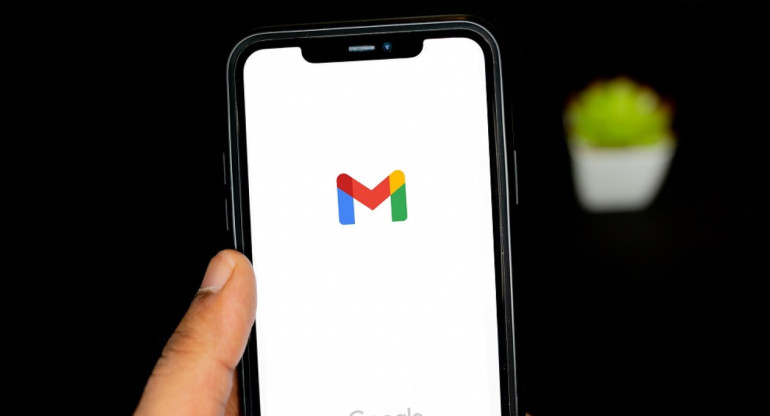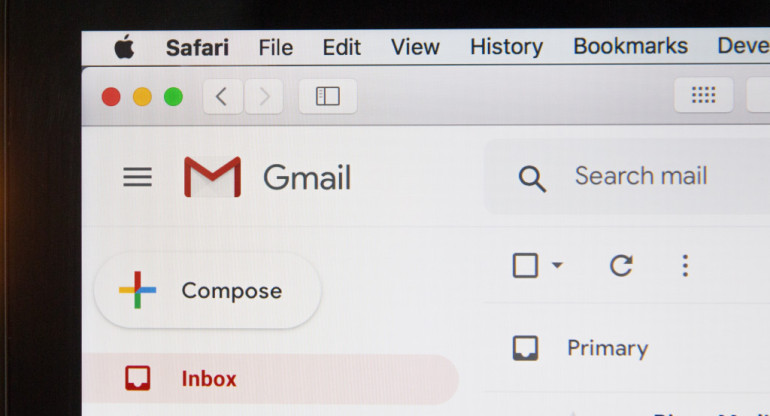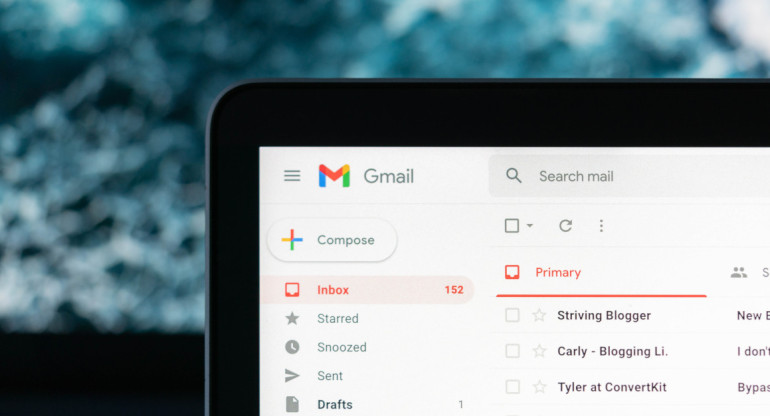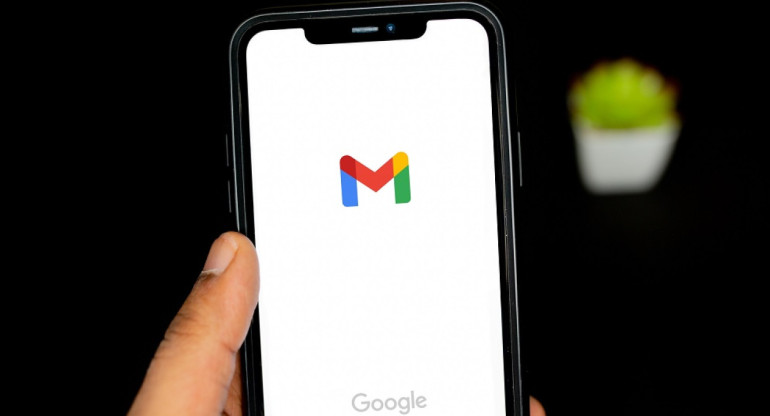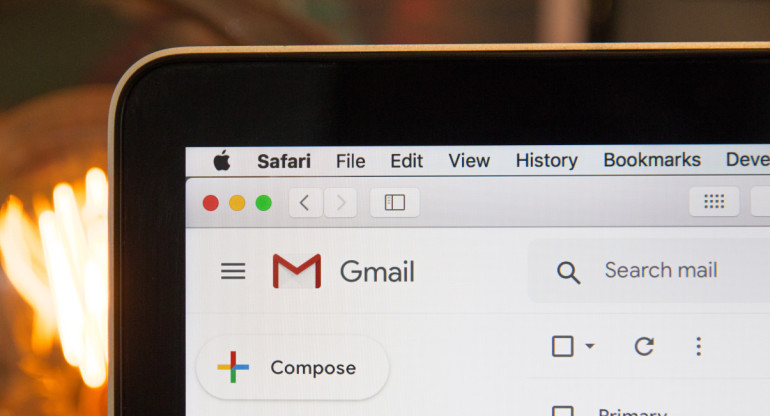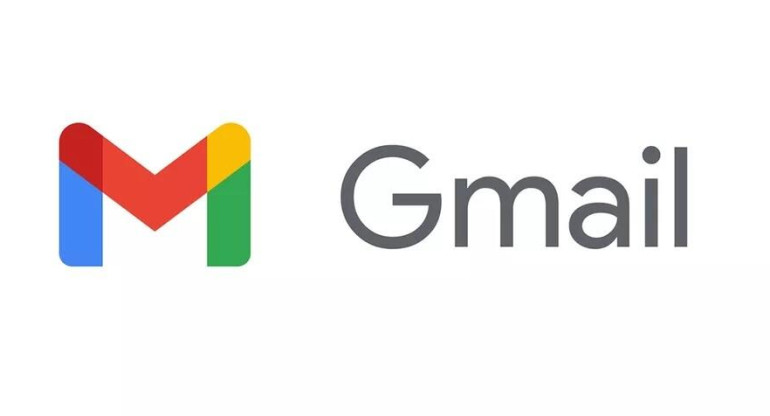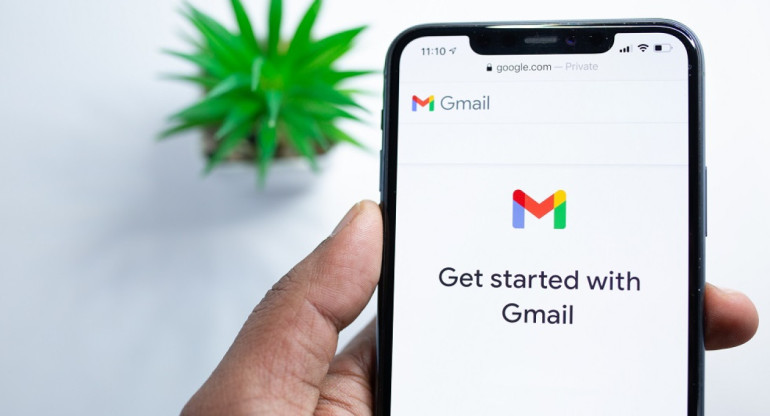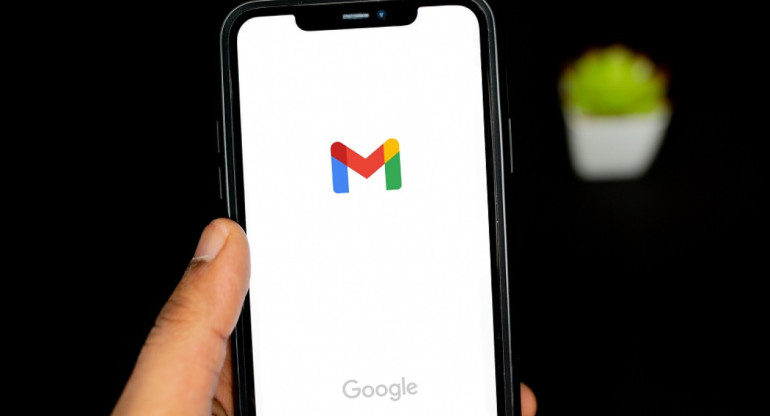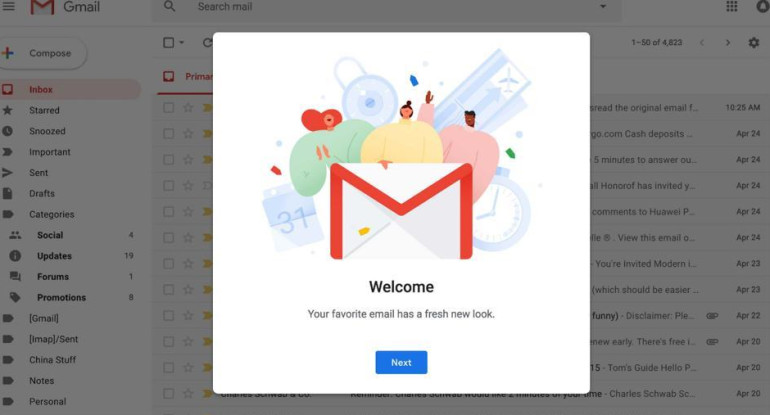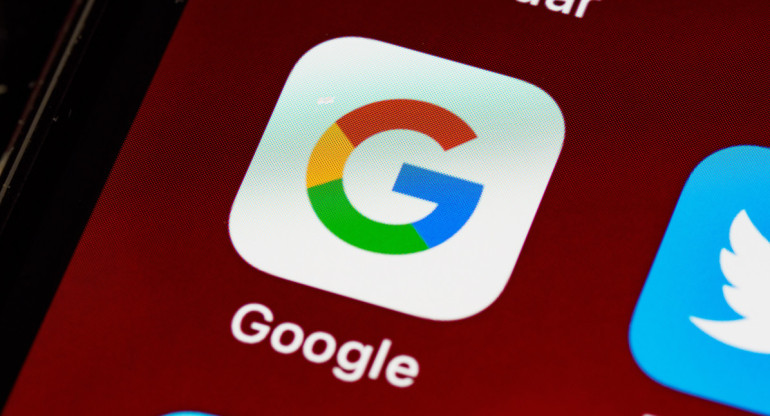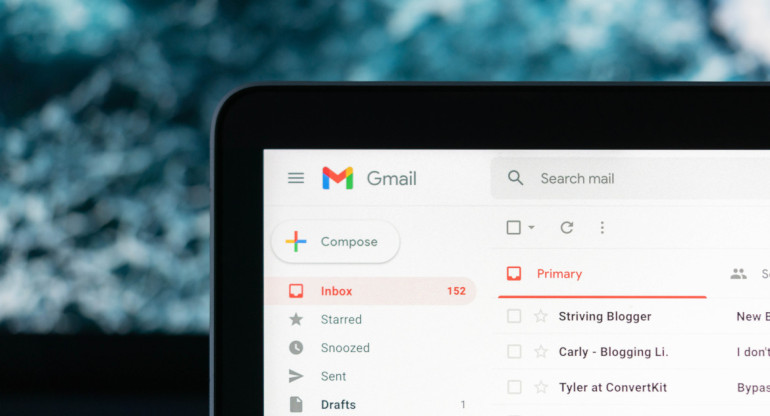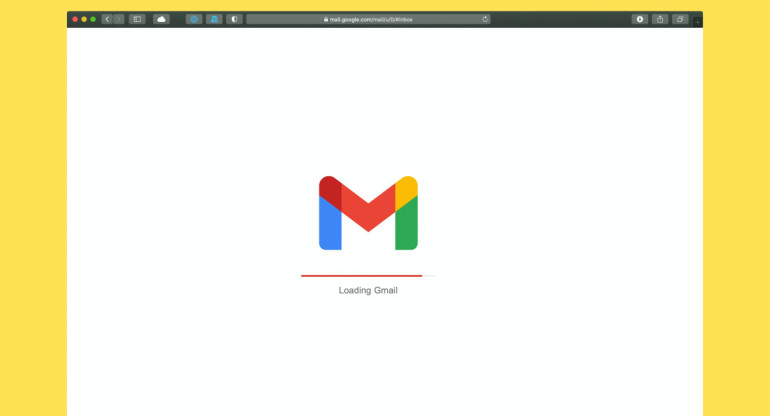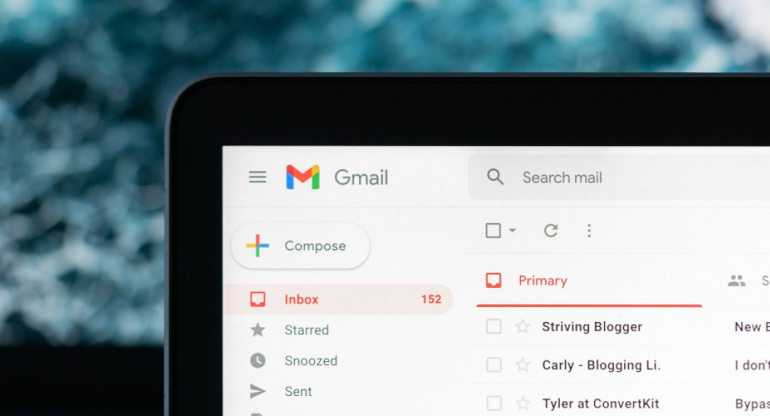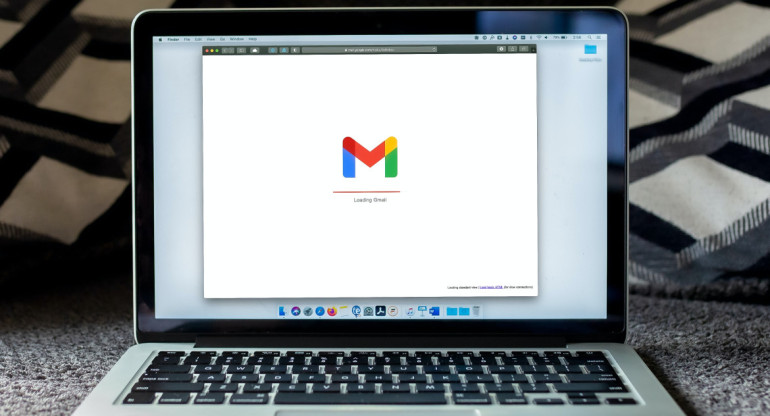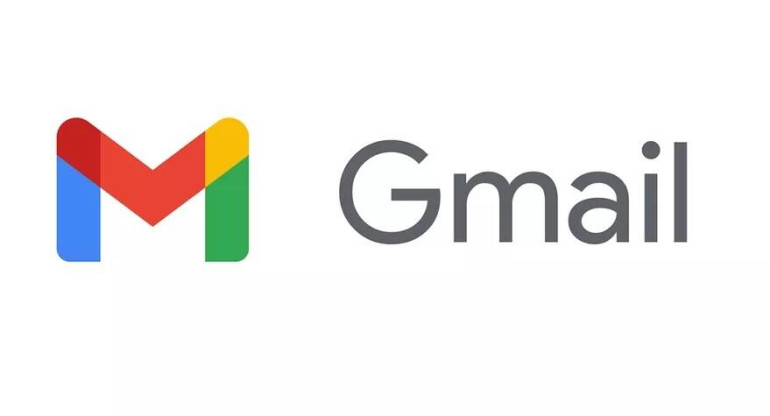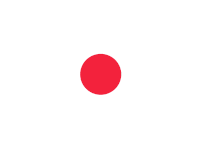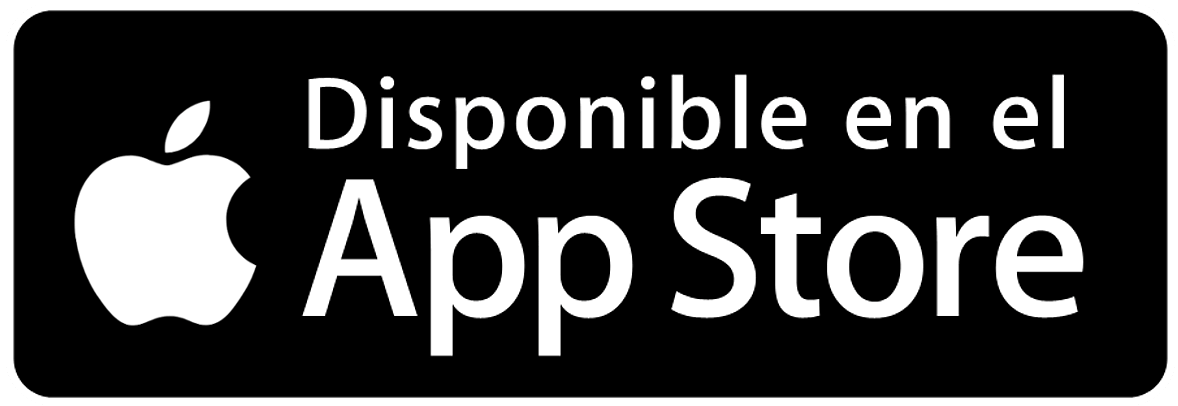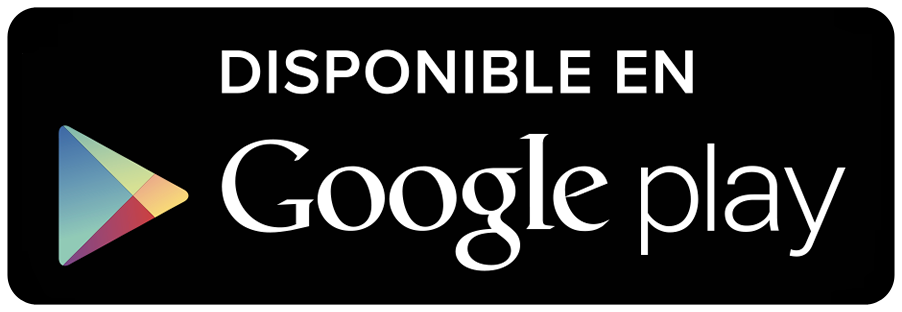Gmail: el eficaz truco para liberar espacio sin tener que borrar mails importantes
Al crear la cuenta, su almacenamiento parece infinito, pero es necesario tener presentes algunos consejos para poder seguir guardando información sin problema.
Por Canal26
Miércoles 6 de Marzo de 2024 - 15:55
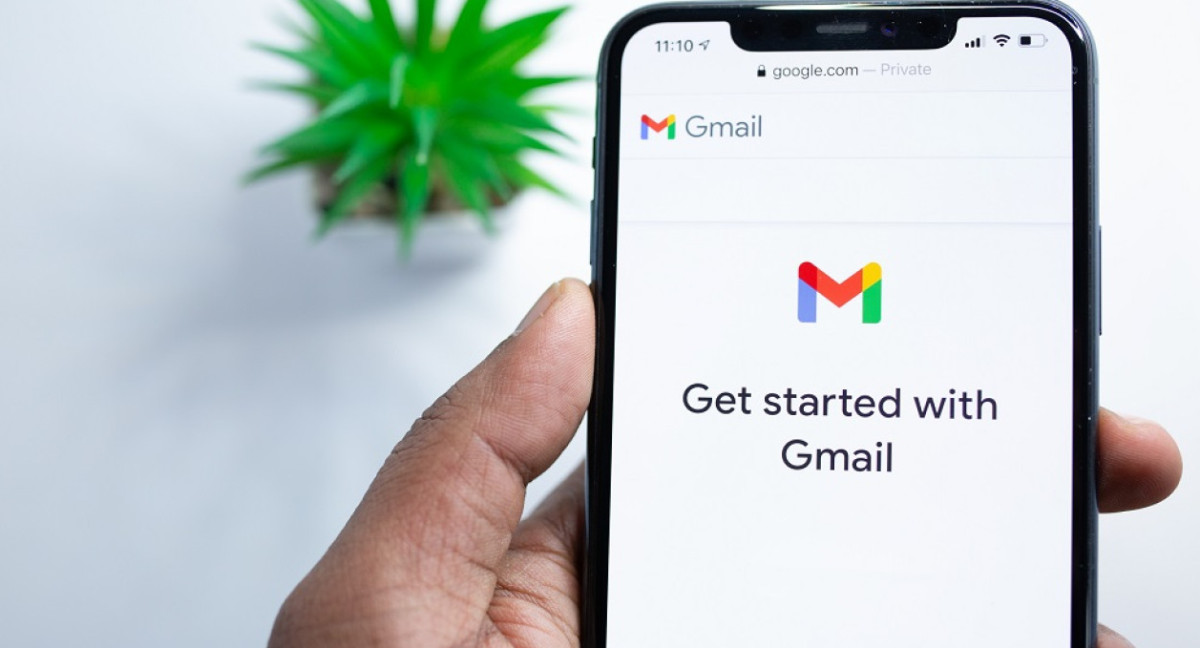 Correo electrónico Gmail. Foto: Unsplash.
Correo electrónico Gmail. Foto: Unsplash.
Gmail es uno de los gestores de correos electrónicos más usados del mundo, esto se debe a que es rápido, cómodo, tiene una gran cantidad de funciones y mucho espacio para guardar información. Es tan grande que parece que nunca se llega a su tope, pero luego de un tiempo de usarlo el límite está más cerca de lo esperado.
Cuando se llega al tope de almacenamiento, la mayoría desespera ya que Google avisa que la cuenta se está quedando sin espacio y la primera opción para mucha gente es borrar emails, especialmente los más viejos. Esa solución puede parecer útil al principio, pero termina siendo temporal y se vuelve tedioso tener que hacerlo muy seguido.
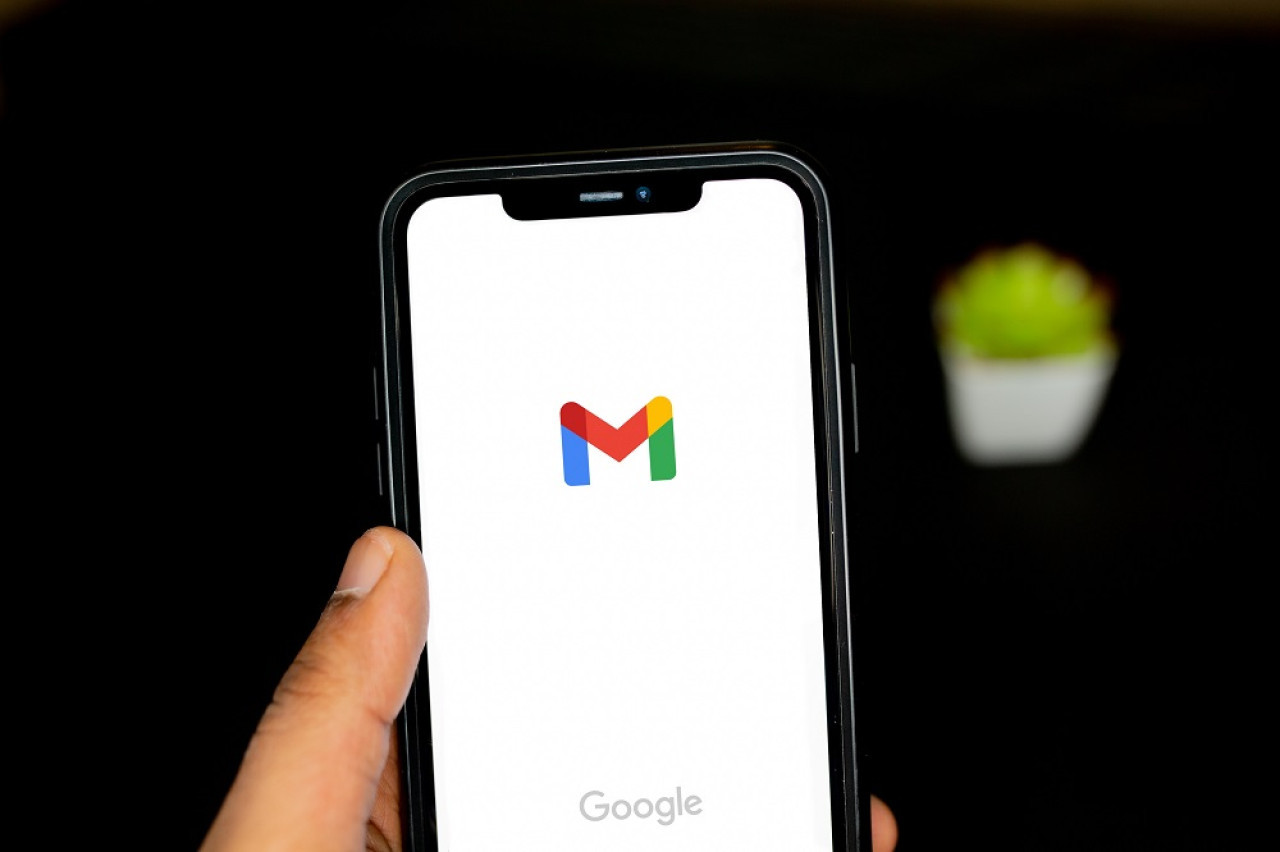 Correo electrónico Gmail. Foto: Unsplash.
Correo electrónico Gmail. Foto: Unsplash.
Existe un truco definitivo para liberar espacio y limpiar la casilla sin tener que borrar mails importantes. Este está en hacer que Gmail revise los correos e indique los más pesados para que sean eliminados.

Te puede interesar:
Inteligencia artificial para robar datos: en qué consiste la nueva modalidad de estafa virtual
¿Cómo ver los correos más pesados para poder eliminarlos?
Google cuenta con 15GB en su versión gratuita, 100 GB en su apartado de 23,88 dólares anuales, 200 GB por 35,18 dólares anuales o 2 TB al abonar 119,88 dólares anuales. Este almacenamiento es compartido por Drive, Gmail y Fotos, por lo que al acumular muchas imágenes y videos, llegará el temido aviso de que queda poco espacio.
El truco infalible para tener más control del espacio es ingresar en el Administrador de almacenamiento de Google. Para hacerlo, hay que seguir lo siguientes pasos:
- Cliquear en los puntos en forma de cuadrado que se encuentran en Gmail, arriba a la derecha.
- Se abrirá una ventana emergente donde estará la opción de Google Fotos, hay que seleccionarla.
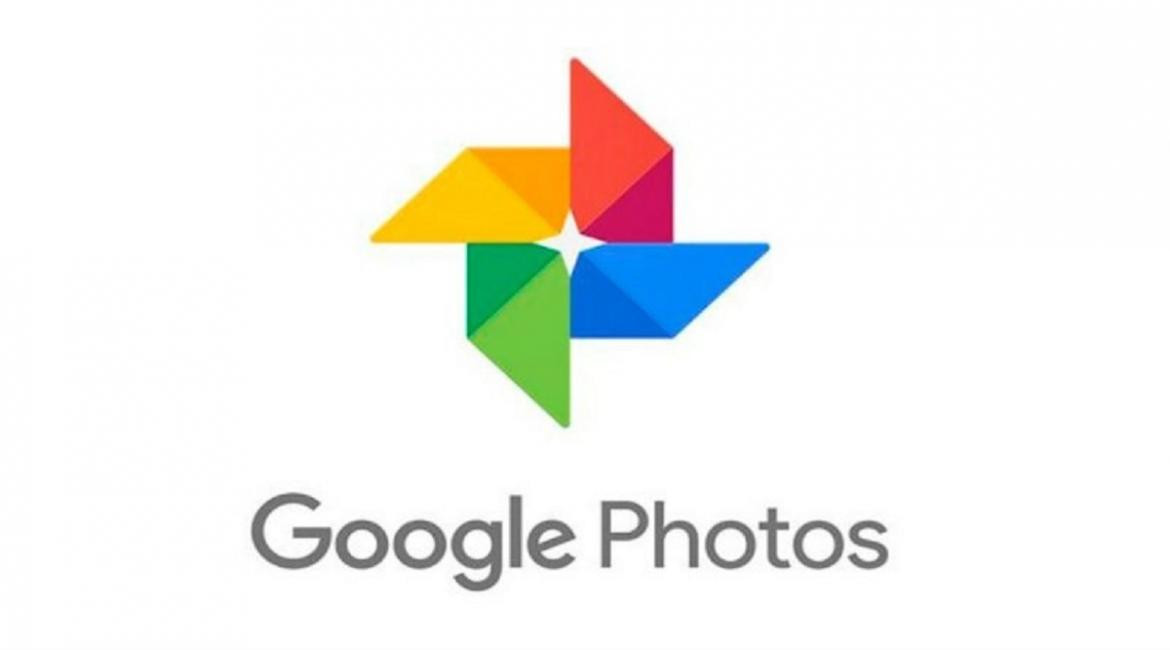 Google Fotos
Google Fotos - En la nueva ventana, hay que buscar la parte de Almacenamiento.
- Al ingresar en esa opción, hay que buscar el apartado de Liberar espacio en Gmail y Drive y seleccionar Revisar elementos.
En esa nueva página estarán las opciones para administrar el almacenamiento y Google recomendará revisar cuatro categorías de contenido. Así, será más fácil deshacerse de elementos que ocupan mucho espacio y que probablemente ya no sean necesarios.
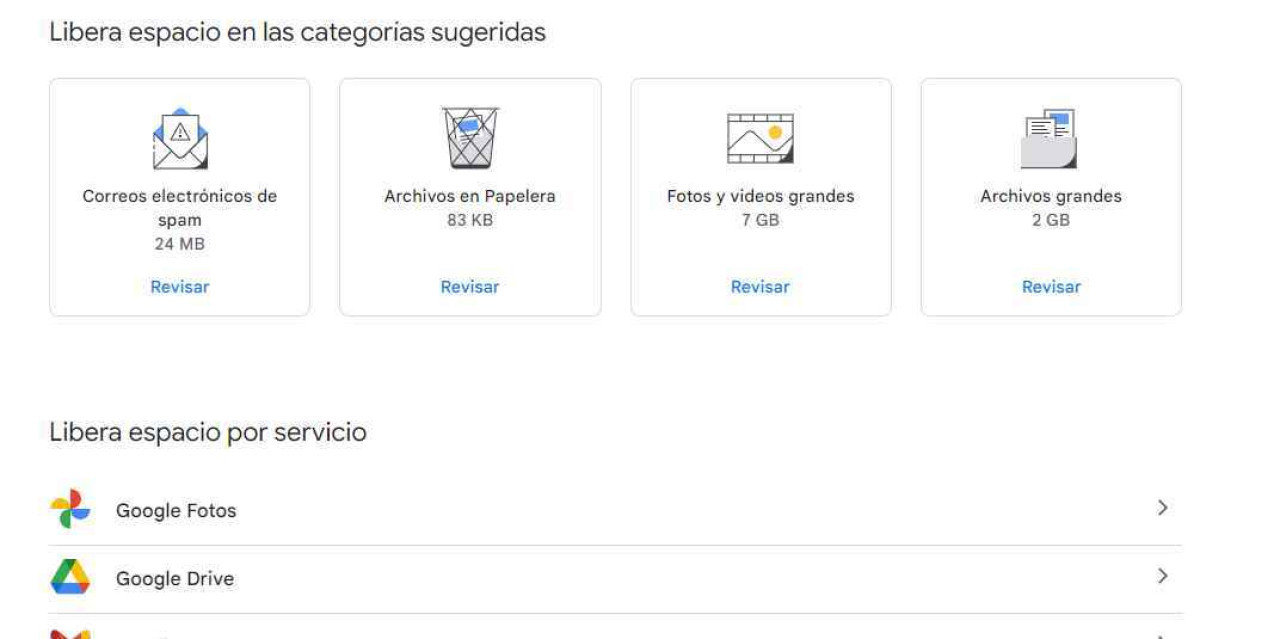 Cómo liberar espacio de Gmail. Foto: Captura de pantalla.
Cómo liberar espacio de Gmail. Foto: Captura de pantalla.

Te puede interesar:
¿Copia a WhatsApp?: la nueva función que incorporó Gmail para responder los correos
Otra opción para borrar que ocupan mucho espacio en Gmail
En la bandeja de entrada de Gmail está la barra de búsqueda y a la derecha hay un ícono con interruptores que permite hacer búsquedas más personalizadas. Al ingresar ahí, se desplegará un menú en el que se podrá buscar según el:
- Remitente.
- Destinatario.
- Asunto.
- Que contenga determinadas palabras.
- Tamaño.
- Fecha (en un intervalo determinado).
Más abajo se puede marcar la opción Contiene archivos adjuntos. En ese caso, hay que buscar el ítem Tamaño, donde es posible indicar los detalles de la búsqueda. Por ejemplo,se puede decirle a Gmail que busque los correos que pesan más de 10MB.
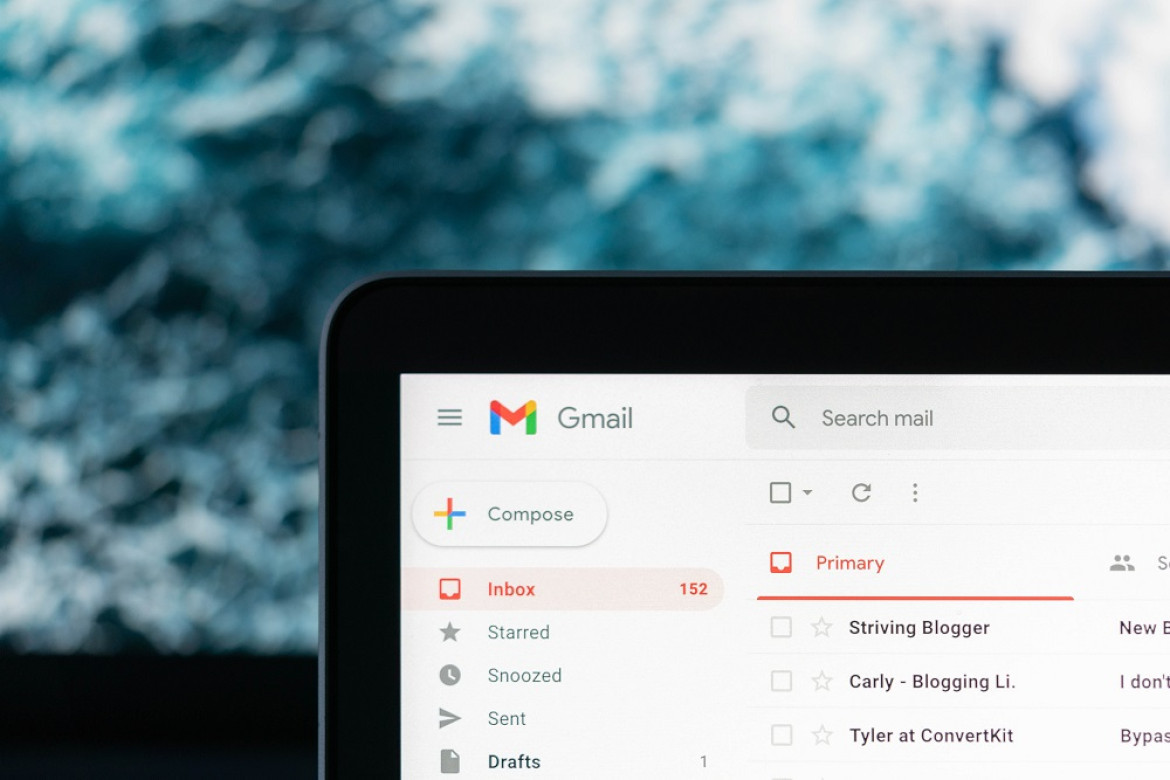 Gmail. Foto: Unsplash.
Gmail. Foto: Unsplash.
Otra posibilidad es escribir “larger:XM” en la barra de búsqueda. En lugar de X, se deberá indicar el número de MB a partir del que se realizará la revisión. Es muy posible que aparezcan muchos con archivos adjuntos que no sean tan importantes como para conservar.
También es importante revisar seguido las casillas Social y Promociones, además de vaciar la bandeja de spam y la papelera.
Más Leídas
-
1
WhatsApp: qué significa sacar la foto de perfil, según la psicología

-
2
WhatsApp dejará de funcionar en algunos celulares a partir de diciembre 2024: los modelos afectados

-
3
Adiós a la PlayStation 4: a partir de qué fecha Sony dejará de dar soporte a la consola

-
4
Los increíbles anteojos tecnológicos de Samsung que cuentan con inteligencia artificial

-
5
En simples pasos: cómo pasar una canción de Instagram a una playlist en Spotify